iPhone nie łączy się z Wi-Fi? Proste rozwiązania, aby to naprawić
W naszym codziennym życiu łączność Wi-Fi jest kluczowa dla pozostania online i płynności w pracy i zabawie. Jednak gdy iPhone nie łączy się z Wi-Fi nagle ten pozornie niewielki problem może być znaczącą niedogodnością. Czy kiedykolwiek próbowałeś odświeżyć ustawienia sieciowe, ale bez skutku? Ta sytuacja może wynikać z różnych przyczyn, od prostych błędów konfiguracji po bardziej złożone problemy ze sprzętem. Gotowy, aby wspólnie to rozwiązać? Zacznijmy od podstaw i krok po kroku zapewnijmy praktyczne rozwiązania, aby znaleźć najskuteczniejsze poprawki!
TREŚĆ STRONY:
Część 1. Przyczyny braku połączenia iPhone'a z Wi-Fi
Nie ma czasu na martwienie się, a tutaj skupiamy się na znalezieniu przyczyny, dla której mój iPhone nie łączy się z Wi-Fi. Od awarii samej sieci po problem z konfiguracją urządzenia, każdy szczegół może mieć wpływ na połączenie. Przyjrzymy się czynnikom, które najprawdopodobniej powodują, że Twój iPhone rozłącza się z Wi-Fi, i pomożemy Ci poruszać się po nich krok po kroku.
Problemy z siecią
Czasami iPhone nie łączy się z Wi-Fi nie z powodu samego urządzenia, ale z powodu samej sieci. Routery Wi-Fi mogą nie działać prawidłowo lub sieć może być tak przeciążona, że sygnał jest niestabilny.
Błąd konfiguracji
Może się zdarzyć, że sieć Wi-Fi jest skonfigurowana nieprawidłowo lub urządzenie przechowuje nieprawidłowe hasło. Ponadto, jeśli konfiguracja sieci, której używałeś, ulegnie zmianie (np. wymiana routera lub zmiana hasła), iPhone może nie rozpoznać automatycznie zaktualizowanych ustawień. W tym momencie pomocne jest usunięcie starej sieci Wi-Fi i ponowne ręczne połączenie.
Awaria oprogramowania
Zwłaszcza po aktualizacjach systemu iOS niektóre funkcje mogą być niezgodne lub podatne na ataki, co może mieć wpływ na połączenia Wi-Fi. Sprawdź, czy urządzenie ma dostępne aktualizacje systemu, aby zapewnić stabilność i zgodność urządzenia.
Awaria sprzętu
Jeśli nie z powyższych powodów, możesz rozważyć możliwość awarii sprzętu. Chociaż jest to stosunkowo rzadkie, jeśli okaże się, że Wi-Fi nie działa na iPhonie, ale działa na innych urządzeniach, a inne przyczyny zostały wykluczone, może to być problem ze sprzętem, który wymaga naprawy.
Zakłócenia sieciowe
Zwłaszcza w miejscach, w których znajduje się wiele osób i urządzeń, wiele urządzeń bezprzewodowych pracuje na tym samym paśmie częstotliwości, co może powodować zakłócenia i wpływać na stabilność sygnałów Wi-Fi.
Część 2. Jak naprawić Wi-Fi nie działa na iPhonie, ale działa na innych urządzeniach
Jeśli nie możesz szybko rozwiązać problemu jeden po drugim, następny problem może być trudniejszy do rozwiązania. Często oznacza to, że urządzenie może doświadczać poważniejszej awarii systemu, której proste zmiany ustawień nie są już w stanie rozwiązać. W takich momentach poleganie na profesjonalnych narzędziach do naprawy problemów systemowych jest krytyczne. Na szczęście, Apeaksoft iOS System Recovery jest skutecznym narzędziem rozwiązywania tego typu problemów.
Idealnie napraw Wi-Fi nie działające na iPhonie
- Obsługa Wi-Fi, czarnego ekranu, zacięcia, awarii systemu i innych problemów z systemem iOS.
- Dostępne są tryby standardowy i zaawansowany, które odpowiadają różnym potrzebom
- Zgodny z różnymi urządzeniami iOS i wszystkimi wersjami
- Ciągłe testowanie i optymalizacja w celu zapewnienia stabilności procesu naprawy i zwiększenia wskaźnika powodzenia.

Krok 1. Pobierz i otwórz zainstalowane oprogramowanie. Możesz zobaczyć różne sekcje funkcji na stronie głównej i wybrać Odzyskiwanie systemu iOS opcja.

Krok 2. Podłącz iPhone'a do komputera. Upewnij się, że urządzenie zostało zidentyfikowane i poczekaj, aż system zakończy wykrywanie. Oprogramowanie oferuje dwa tryby naprawy: Tryb standardowy oraz Tryb zaawansowany. Wybierz odpowiedni tryb i kliknij Potwierdzać.

Krok 3. Następnie zostaniesz poproszony o wybranie modelu swojego urządzenia i odpowiedniej wersji iOS. Po potwierdzeniu kliknij Do pobrania przycisk, a oprogramowanie automatycznie pobierze wymagany pakiet oprogramowania układowego. Proces pobierania może potrwać chwilę. Prosimy o cierpliwość.

Krok 4. Po zakończeniu pobierania oprogramowania układowego oprogramowanie rozpocznie naprawę systemu iPhone'a. Cały proces trwa około 10 minut. Po zakończeniu naprawy problem z niedziałającym Wi-Fi na iPhonie powinien zostać rozwiązany.

Część 3. Podstawowe 4 metody, gdy iPhone nie łączy się z Wi-Fi
Jeśli wolisz najpierw wypróbować podstawy, zacznij od ustawień urządzenia i sieci. Najczęściej iPhone nie łączący się z Wi-Fi nie jest usterką systemu.
Sprawdź i uruchom ponownie router Wi-Fi
Czasami problem nie leży w iPhonie, ale w samym routerze. Spróbuj tego:
Krok 1. Wyłącz router i odczekaj około 30 sekund przed ponownym uruchomieniem.
Krok 2. Upewnij się, że inne urządzenia mogą połączyć się z siecią Wi-Fi, aby rozwiązać problemy z samą siecią.
Krok 3. Sprawdź, czy router ma włączoną funkcję filtrowania adresów MAC lub ogranicza liczbę podłączonych urządzeń. W razie potrzeby zmień ustawienia.
Jeśli problem nadal występuje, spróbuj przywrócić ustawienia fabryczne routera i ponownie skonfigurować sieć.
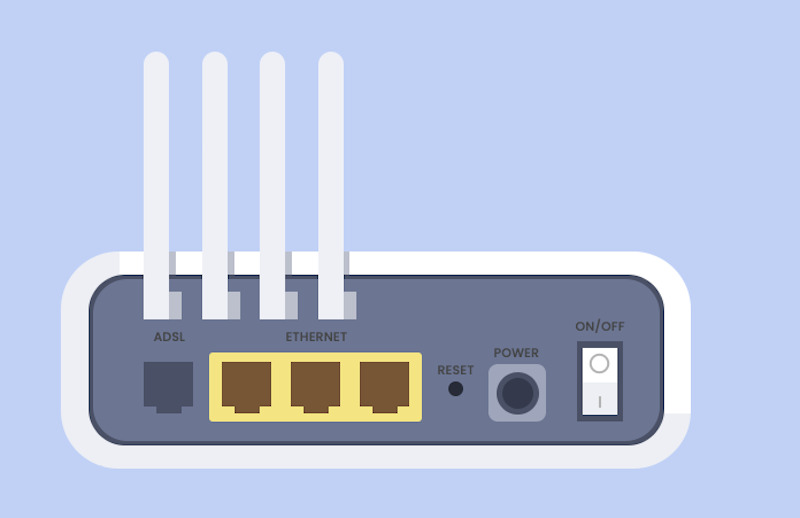
Zapomnij o sieci Wi-Fi
Jeśli hasło sieci Wi-Fi zostało zmienione lub wystąpiły problemy z konfiguracją sieci, ponowne połączenie z siecią Wi-Fi może pomóc:
Krok 1. Otwórz swój iPhone Ustawienia i wybierz Wi-Fi opcja.
Krok 2. Znajdź sieć Wi-Fi, z którą nie można się połączyć i kliknij Szczegóły Przycisk po prawej stronie.
Krok 3. Wybierz Zapomnij tę sieći potwierdź, że o tym zapomniałeś.
Krok 4. Ponownie wyszukaj sieć Wi-Fi i spróbuj nawiązać połączenie po wpisaniu prawidłowego hasła.
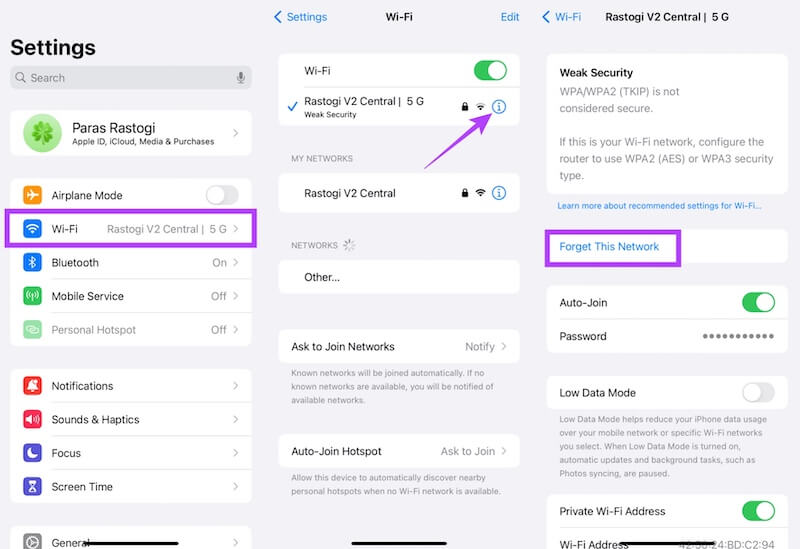
Wyłącz ustawienia VPN i proxy
Niektóre ustawienia sieci VPN lub serwera proxy mogą zakłócać połączenie Wi-Fi i powodować nieprawidłowe surfowanie po Internecie na urządzeniu:
Krok 1. Iść do Ustawienia > VPN. Jeśli jest włączona, przeciągnij przycisk pokazu slajdów, aby ją wyłączyć.
Krok 2. Wyjdź z sieci Wi-Fi, kliknij, aby wyświetlić szczegóły sieci, z którą jesteś połączony, i upewnij się, że serwer proxy HTTP jest wyłączony lub ustawiony na Auto.
Po wyłączeniu tych ustawień spróbuj ponownie połączyć się z Wi-Fi, aby sprawdzić, czy problem został rozwiązany. Może być konieczne Zrestartować ustawienia sieci jeśli Twój iPhone stale rozłącza się z siecią Wi-Fi.
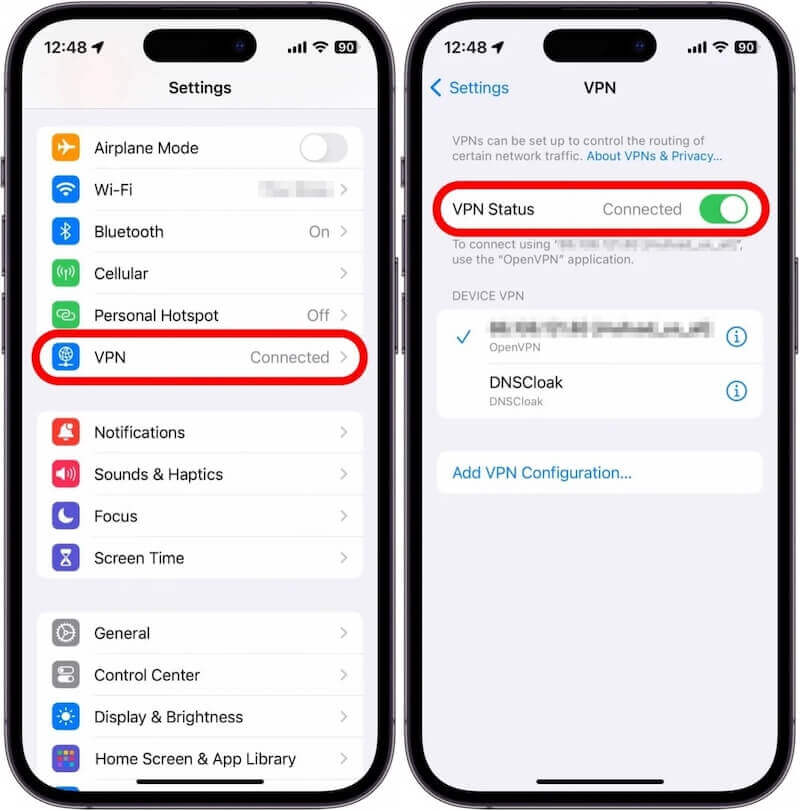
Część 4. Jak zapobiec ciągłemu rozłączaniu się iPhone’a z problemami Wi-Fi
Chociaż Twój iPhone jest teraz pomyślnie połączony z Wi-Fi, może nadal często się rozłączać, co wpływa na typowe użytkowanie. Aby uniknąć tego problemu, możesz wykonać następujące kroki, aby zoptymalizować połączenie sieciowe i utrzymać stabilne połączenie Wi-Fi iPhone'a.
Zoptymalizuj środowisko sygnałowe
Upewnij się, że router jest umieszczony w otwartym miejscu, aby uniknąć zakłóceń ze ścian, mebli lub innych urządzeń elektronicznych. Zminimalizuj zbyt wiele połączeń urządzeń w tej samej sieci, aby zapobiec rozłączeniom sieci spowodowanym dużym obciążeniem sieci.
Wyłącz funkcję automatycznego przełączania danych komórkowych
Funkcja asystenta bezprzewodowej sieci LAN iPhone'a może automatycznie przełączać się na dane komórkowe, gdy sygnał Wi-Fi jest słaby, powodując częste rozłączenia sieci. Jeśli funkcja jest włączona, spróbuj ją wyłączyć, aby uniknąć utraty połączenia Wi-Fi z powodu automatycznego przełączania.
aktualizacja iOS
Apple regularnie wydaje aktualizacje iOS, aby zoptymalizować wydajność systemu i naprawić znane problemy sieciowe. Jeśli dostępna jest nowa wersja, należy ją zaktualizować na czas, aby zapewnić lepszą stabilność połączenia Wi-Fi. Czasami iPhone zatrzymał się na aktualizacji faza spowodowana problemami z siecią.
Podsumowanie
Gratulacje! Nie musisz się martwić o swoje iPhone nie łączy się z Wi-Fi już. Niezależnie od tego, czy jest to podstawowa kontrola, czy naprawa systemu, możesz ponownie podłączyć urządzenie. Tutaj możesz spróbować Apeaksoft iOS System Recovery, uwolnij swojego iPhone’a całkowicie od problemów z połączeniem Wi-Fi i ciesz się płynnym działaniem sieci!
Powiązane artykuły
Mac nie łączy się z Wi-Fi? Mac podłączony do Wi-Fi, ale bez dostępu do Internetu? Mac Pro nie łączy się z Wi-Fi, ale iPhone tak? Oto 12 najlepszych rozwiązań, aby to naprawić.
Możesz chcieć wiedzieć, czy możesz włączyć Wi-Fi Direct na swoim iPhonie. W tym poście znajdziesz całą wiedzę na temat tej funkcji na iPhonie.
Chcesz hakować sieci Wi-Fi w pobliżu bez hasła? Oto najlepszy 5 haker Wi-Fi bez aplikacji root, które pomogą Ci skutecznie połączyć się z siecią Wi-Fi.
W tym artykule dowiesz się, jak udostępnić hasło Wi-Fi na dowolnym urządzeniu ze szczegółami. Niezależnie od tego, czy używasz urządzenia z systemem iOS, czy Android, odpowiedź znajdziesz tutaj.

